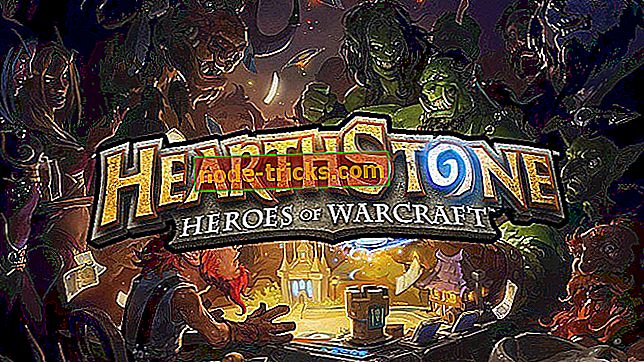Fix: Android Studio Windows 10 hiba négy gyors lépésben
A világon leggyakrabban használt operációs rendszer a legaktívabb fejlesztőkkel is rendelkezik. Természetesen Androidra és alkalmazásaira utalunk. Most, a felhasználók többsége az Android Stúdiót Linuxon futtatja, de jelentős számú alkalmazás fejleszt a Windows operációs rendszeren. Az utóbbi időben a Windows 7/8-ról Windows 10-re frissített felhasználók nehezen futtatták az Android Stúdiót.
Győződtünk meg róla, hogy néhány megoldást felkérünk a kérdésre. Ha nem tudja futtatni az Android Stúdiót a Windows 10 rendszeren, kövesse az alábbi lépéseket.
Nem futtatható az Android Studio Windows 10 rendszeren? Itt van, mit tegyünk
- Győződjön meg róla, hogy telepítette az SDK-t
- Futtassa az alkalmazást adminként és kompatibilitási módban
- Tiltsa le az UAC és az antivírusokat
- Telepítse újra az összes kapcsolódó alkalmazást
1: Ellenőrizze, hogy telepítette-e az SDK-t
A Windows 7 vagy a Windows 8 rendszeren dolgozó alkalmazások furcsa előfordulása, és a Windows 10-hez való hirtelen meghibásodása semmi új. Ebben az esetben azonban a felhasználók többsége képes volt az Android Stúdiót a Windows 10 rendszeren futtatni olyan zökkenőmentesen, mint a korábbi Windows iterációknál. Csak néhány felhasználó nem tudta ezt a fejlesztési eszközt több próbálkozás után is futtatni.
Annak ellenére, hogy ez ritka, még mindig azt tanácsoljuk, hogy ellenőrizze a Java SDK-t (Software Development Kit) az Oracle-től. Enélkül az Android Studio nem fog működni. Még akkor is, ha az előző iterációk során frissített Windows 10-re, az eszköz újratelepítése segíthet. Lehet, hogy egyes darabok nem költöztek a rendszerrel, és ez okozza a problémát.
2: Futtassa az alkalmazást adminként és kompatibilitási módban
Egy másik alkalmazandó megközelítés, amikor egy harmadik fél alkalmazás nem fog működni, az adminisztratív engedély megadása. Ezenkívül a program kompatibilitási módban való futtatása is segíthet. Számos harmadik féltől származó alkalmazás nem fog működni a Windows 10 rendszerben, mivel a rendszer szigorúbb jellegű.
Azonban, ahogy mondtuk, a kompatibilitási lehetőségek megvilágításával elháríthatja ezt. Kövesse az alábbi lépéseket az Android Stúdió adminisztratív engedélyének engedélyezéséhez:
- Kattintson jobb gombbal az Android Studio gyorsbillentyűre, és nyissa meg a Tulajdonságok parancsot .
- Ellenőrizze a „ Futtassa ezt a programot kompatibilitási módban ” mezőben.
- A legördülő menüből válassza a „ Windows 7 ” lehetőséget.
- Ellenőrizze a „ Futtassa ezt a programot rendszergazdaként ” mezőben.
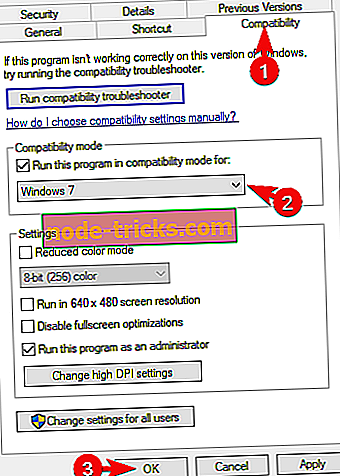
- Erősítse meg a módosításokat és indítsa újra a számítógépet.
3: Tiltsa le az UAC és az antivírusokat
Még nem is nyíltan javasoljuk az UAC (Felhasználói fiókok felügyelete) letiltását a Windows rendszerben (nyilvánvaló biztonsági okok miatt), ideiglenesen kipróbálhatja. A finomabb és bonyolultabb alkalmazások esetében, amelyekre az Android Stúdió minden bizonnyal szól, a rendszer által bevezetett korlátozások túl sokak lehetnek.
A Windows 10 rendszerben az UAC letiltása:
- A Windows keresősávban írja be az UAC parancsot, és nyissa meg a „ Felhasználói fiókok felügyeleti beállításainak módosítása ” pontot az eredmények listájából.
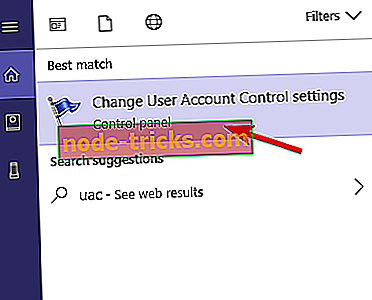
- Húzza a csúszkát alulra, és erősítse meg a módosításokat.
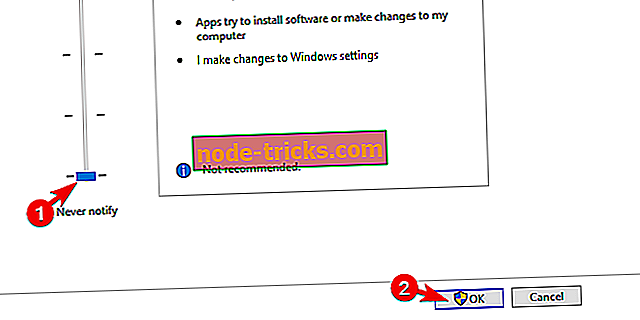
- Ha a rendszer kéri, adja meg a jelszót.
- Indítsa újra a számítógépet.
Sőt, miközben korlátozásokról beszélünk, egy harmadik féltől származó víruskereső esetenként blokkolhatja a különböző alkalmazások végrehajtását. Emiatt, ha a rendszervédelmet harmadik féltől származó megoldásra bízta, győződjön meg róla, hogy ideiglenesen letiltja. Bizonyos felhasználóknak sikerült az Android Stúdiót működtetni, ha a valós idejű védelem ki volt kapcsolva.
4: Telepítse újra az összes kapcsolódó alkalmazást
Végül, a fennmaradó megoldások, amelyeket ebben a listában tudunk megérteni, az újratelepítés felé mutatnak. Most, amint már említettük, a Windows 10 rendszerre történő frissítésnek lehetővé kell tennie, hogy az előző Windows iteráció összes alkalmazását használja. Ebben a forgatókönyvben azonban nagyon ajánljuk mindent újratelepíteni és kezdeni egy semmiből.
Természetesen, ha van néhány projektje, győződjön meg róla, hogy az Android Studio és az SDK eltávolítása előtt készítsen biztonsági másolatot. Remélhetőleg később folytathatja a munkáját. Itt töltheti le a Java SE Development Kit csomagot. Itt találja az Android Studio legújabb Windows 10-kompatibilis verzióját.
Ezt meg kell tennie. Ne felejtse el megosztani az alternatív megoldásokat az alábbi megjegyzések részben. Hálásak vagyunk, hogy részt vettek az ügyben.

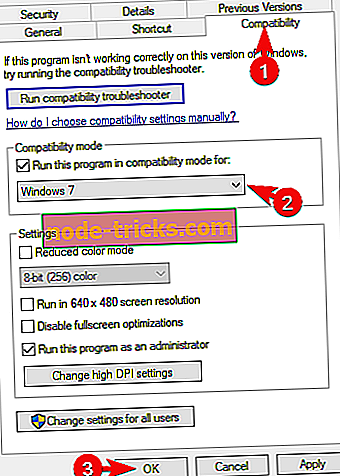
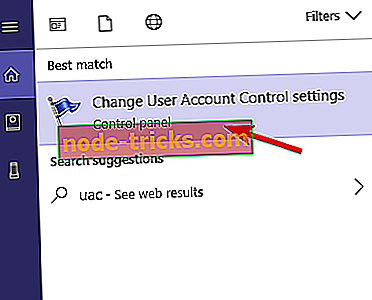
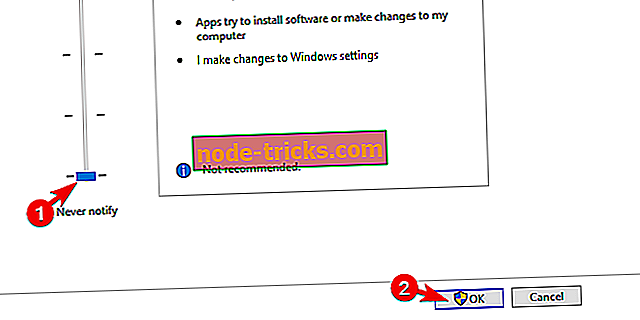


![Nincs rendszerindítási lemez észlelve, vagy a lemez sikertelen [FIXED]](https://node-tricks.com/img/fix/900/no-boot-disk-detected-3.jpg)